問題
- ESET Mobile Security for Android をアンインストールする
- ESET Mobile Security for Android を再インストールする
- ESET Mobile Security for Android の代替アンインストール方法
解決方法
Android版ESETモバイルセキュリティのアンインストール
-
#ESET Mobile Security for Androidを開く' focus=''#@#.
-
画面左上の
 をタップしてコンテキストメニューを表示し、「設定」をタップします。
をタップしてコンテキストメニューを表示し、「設定」をタップします。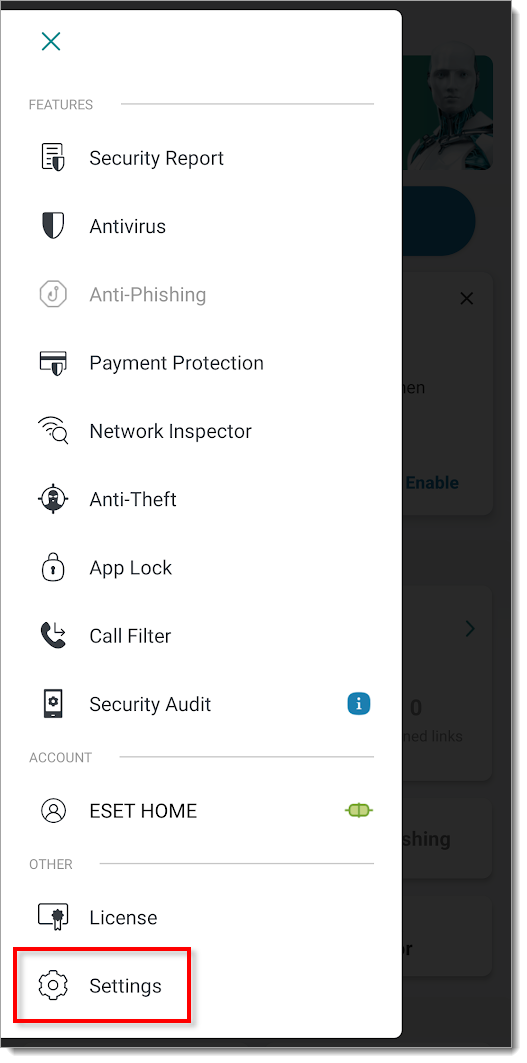
図1-1 -
アンインストール」をタップします。
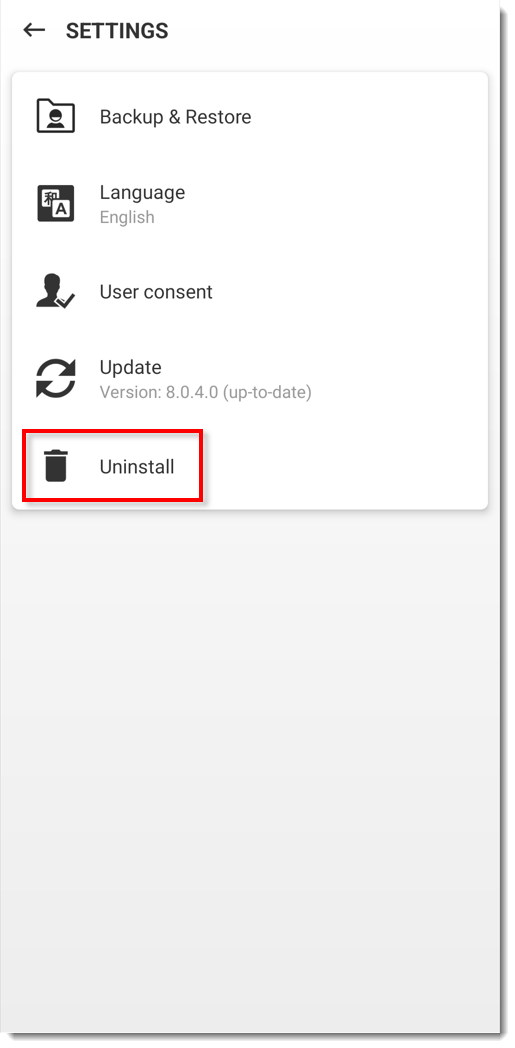
図1-2 -
アンインストール」をタップします。
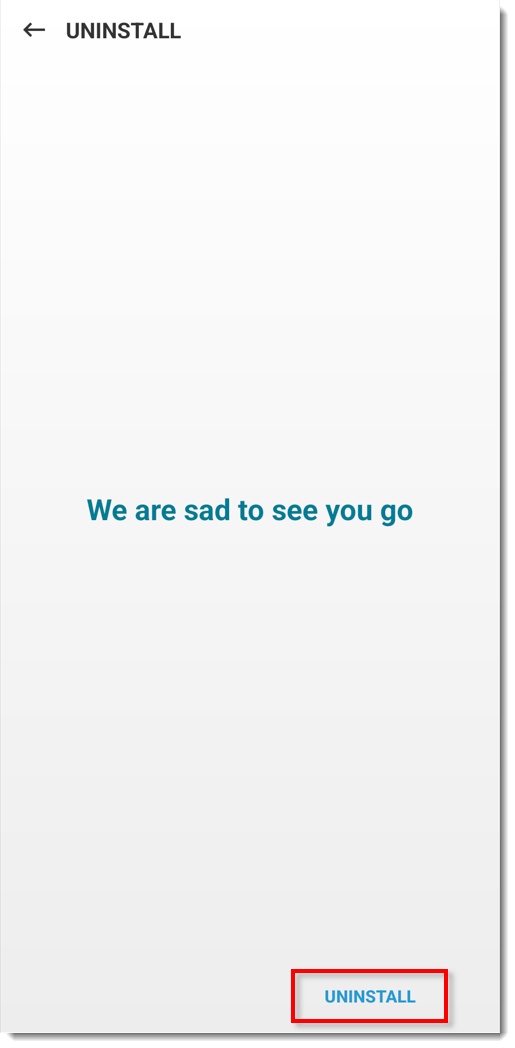
図1-3 -
OK] をタップして確認します。ESET Mobile Security のアンインストールが完了します。
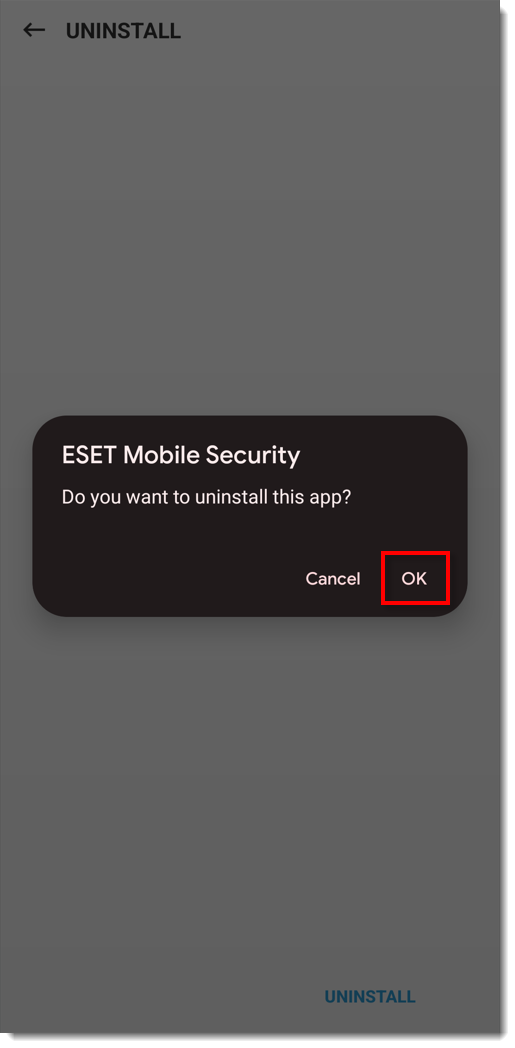
図 1-4
ESET モバイル セキュリティの再インストール
ESET Mobile Security for Android の図解インストール手順」illustrated installation process for ESET Mobile Security for Android.
モバイルデバイスのファクトリーリセット/データ消去後にESET Mobile Security for Androidを再インストールするには、以下の手順に従ってください:
- #Google Play' focus=''#@# からインストールしてください。
- Amazon Appstore
- APKインストールファイル
アクティベーション・キーがメールアドレスと関連付けられていない場合は、ESETモバイルセキュリティ for Androidをアクティベートする をインストール後に実行してください。
ESET Mobile Security for Androidのインストールとアクティベーションが完了したら、プレミアム機能の設定.
別のアンインストール方法
ESET Mobile Security for Android を開けない場合や、アンインストールオプションが提供されていない旧バージョンを使用している場合は、この方法を使用してください:
-
Android の設定を開き、「セキュリティ」をタップします。
-
デバイス管理アプリ] をタップします。
-
ESET Mobile Security の 横にあるトグルをタップして、ESET Mobile Security をデバイス管理者として削除します。Android 設定に戻ります。
-
Android 設定から、「アプリ」をタップします。ESET Mobile Security」をタップし、「アンインストール」をタップします。